Apple CarPlay te lo pone fácil cuando estás al volante. Al conectar su iPhone a un puerto Bluetooth o USB en los modelos compatibles, puede confiar en CarPlay para obtener instrucciones de manejo, escuchar música y otros sonidos, hacer y recibir llamadas telefónicas y escuchar y responder mensajes de texto. Incluso puede realizar la mayoría de estas tareas hablando directamente con Siri, en lugar de jugar con los controles de la pantalla táctil que mantienen la vista en la carretera.
Apple continúa mejorando las capacidades de CarPlay agregando varias funciones nuevas y eliminando varios obstáculos molestos. Las actualizaciones recientes permiten la multitarea, mejoran la integración de Siri, agregan estaciones de carga de vehículos eléctricos a Maps e introducen una nueva vista de calendario
Una de las mejores mejoras es el cambio, que permite a los pasajeros revisar el iPhone conectado sin comprometer lo que ves en el tablero de CarPlay. A continuación, se incluyen algunos consejos y trucos que le ayudarán a utilizar CarPlay de forma aún más eficaz.
Resumen
1. Concéntrese en conducir
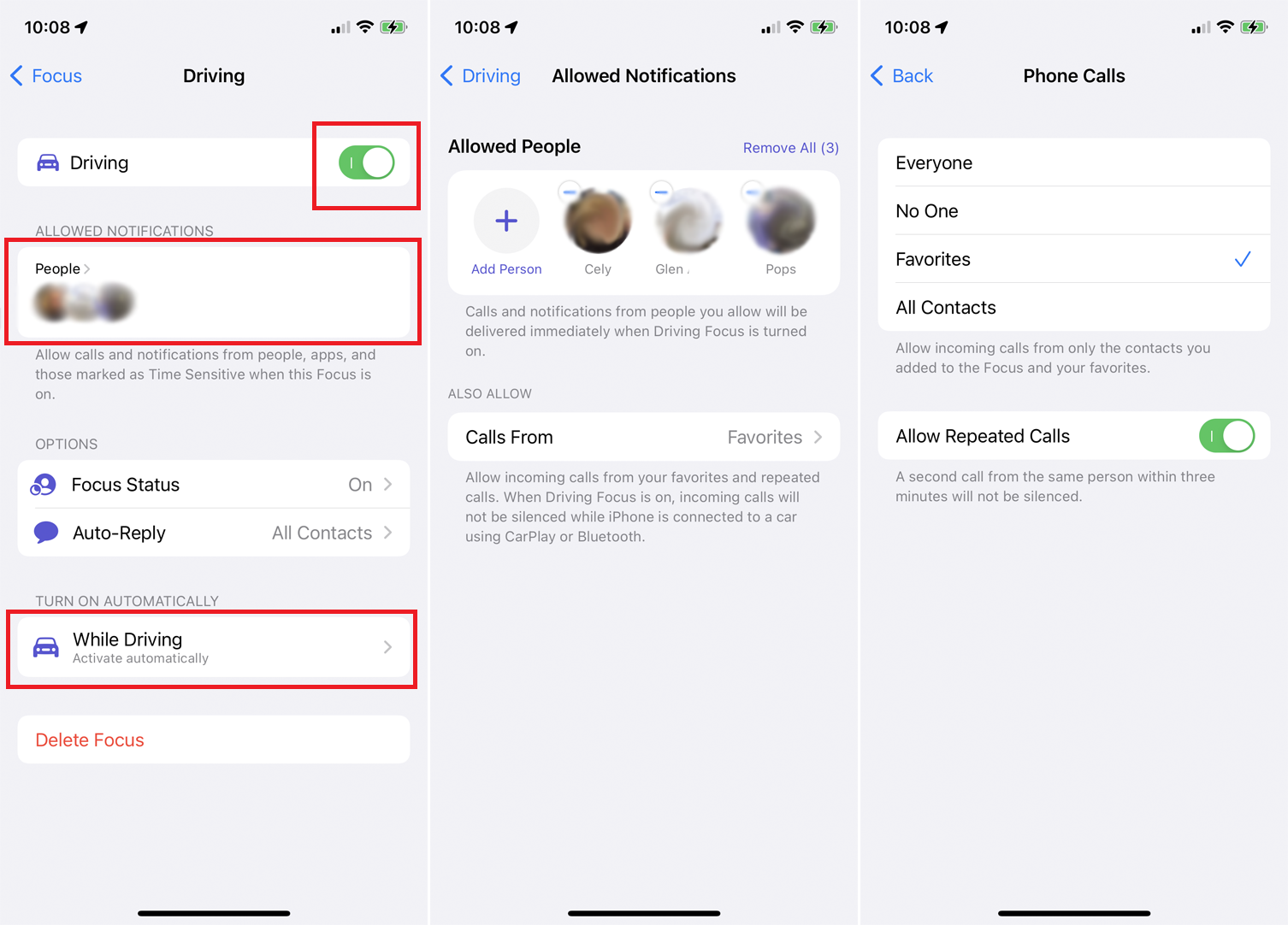
Con iOS 15, Apple está rediseñando la opción No molestar en el iPhone en un nuevo modo llamado Focus, que puede ayudar a controlar las notificaciones. Una de las categorías del Focus es la conducción; ponerlo debajo Configuración> Enfoque> Control y active el interruptor junto a Gestión.
Para habilitar notificaciones de contactos específicos, toque Personas en la sección Notificaciones permitidas. Aquí puede agregar o eliminar personas específicas y configurar sus llamadas. En la sección Opciones, puede configurar mensajes automáticos para alertar a cualquiera que intente comunicarse con usted que está conduciendo. Haga clic en la entrada a continuación Enciende automáticamente determinar cuándo se debe utilizar este Focus.
2. Multitarea al usar CarPlay
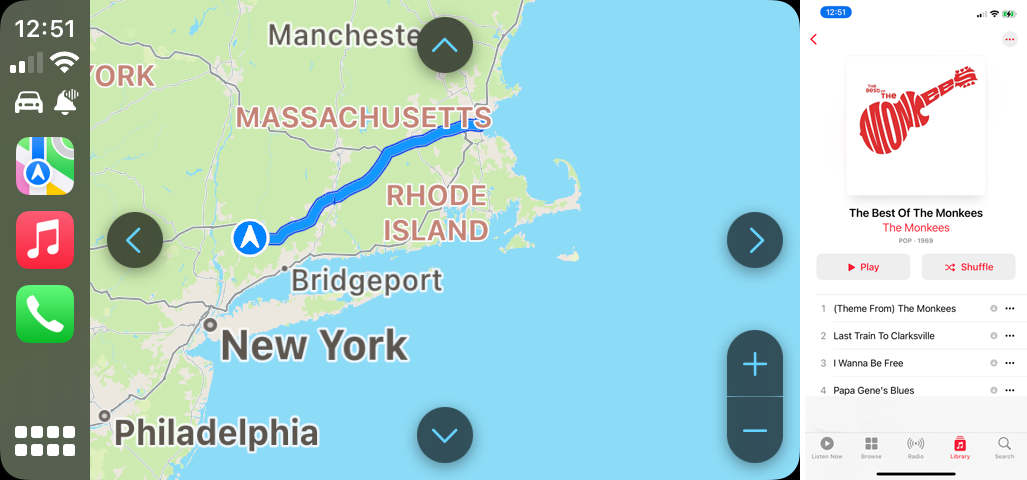
En el pasado, CarPlay simplemente reflejaba cualquier aplicación abierta en el teléfono, pero no siempre era útil cuando se intentaba hacer dos cosas a la vez. Por ejemplo, si tuviera Mapas abiertos en el tablero de su automóvil y alguien abriera la aplicación Música en su teléfono, perdería su ruta. Esto no sucederá con iOS 13 o superior. El pasajero puede abrir cualquier aplicación en su teléfono y la pantalla en el tablero sigue siendo la misma.
3. Controla tu panel
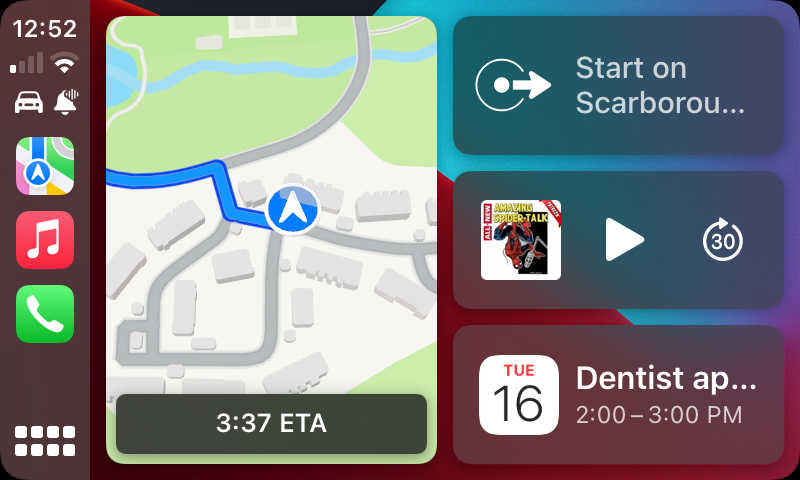
Hasta iOS 13, su panel de control solo podía mostrar una aplicación a la vez. Si desea ver la pantalla de navegación de Mapas y usar el reproductor de música, debe saltar entre ellos. Ahora puede dividir la pantalla en dos o tres aplicaciones para que pueda ver las instrucciones de manejo en una ventana, controlar la música desde otra y ver el calendario en la tercera parte de la pantalla, por ejemplo.
El tablero también tiene tres configuraciones diferentes, entre las que puede alternar tocando el botón de inicio. Vea la aplicación actual o la última en pantalla completa, vea varias aplicaciones en modo de pantalla dividida o vea la pantalla de inicio con acceso a todas las aplicaciones.
También puede tocar una aplicación para verla en pantalla completa y tocar uno de los íconos en el lado izquierdo del panel de control para cambiar a la aplicación reciente.
4. Personaliza tu fondo de pantalla
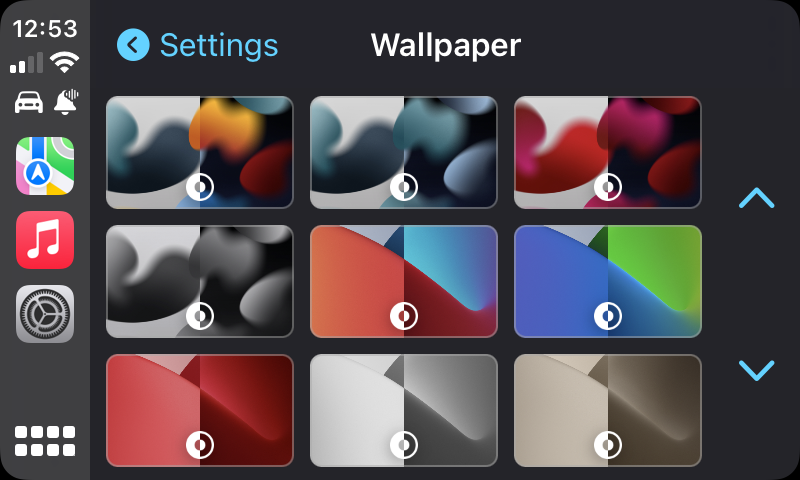
Cada nueva versión de iOS agrega imágenes de fondo de pantalla adicionales para pintar el fondo de CarPlay. Para ajustar el fondo de pantalla, abra la aplicación Configuración en CarPlay y seleccione Fondo de pantalla. Toque la imagen que desea usar como nuevo fondo de pantalla, luego toque Archivo mando.
5. Mantén las manos libres con Siri
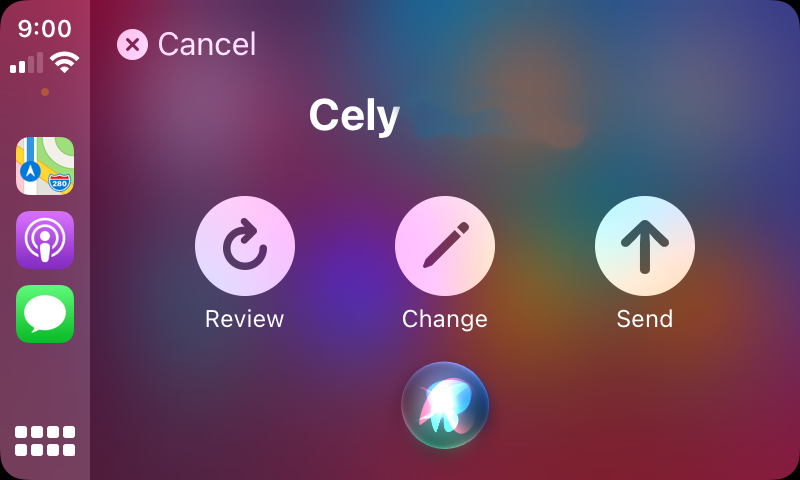
Si está usando iOS 14 o superior, Siri ya no bloqueará su vista de la pantalla del automóvil cuando llame al asistente de voz. Ahora que se está comunicando con Siri, aparecerá en la parte inferior de la pantalla como una pequeña esfera giratoria.
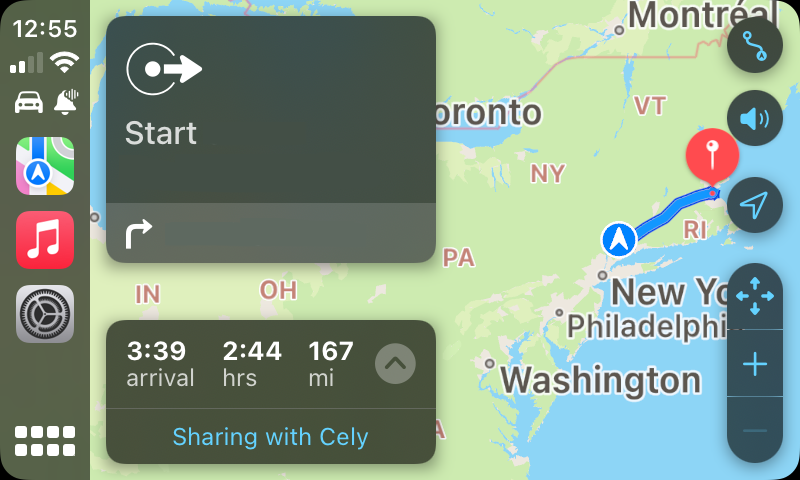
Si necesita comunicarse con otras personas mientras conduce, Siri puede acudir en su ayuda y ofrecerle opciones de mensajería de manos libres. Puedes decir algo como «Hola Siri, envía un mensaje de audio a [person’s name]», Luego grabe un mensaje. Luego puede revisar o cambiar el mensaje antes de enviarlo. Siri también compartirá su hora estimada de llegada con otra persona, lo que es una adición útil si llega tarde a una cita. Basta con decir «Oye Siri, comparte mi ETA con [person’s name]. »
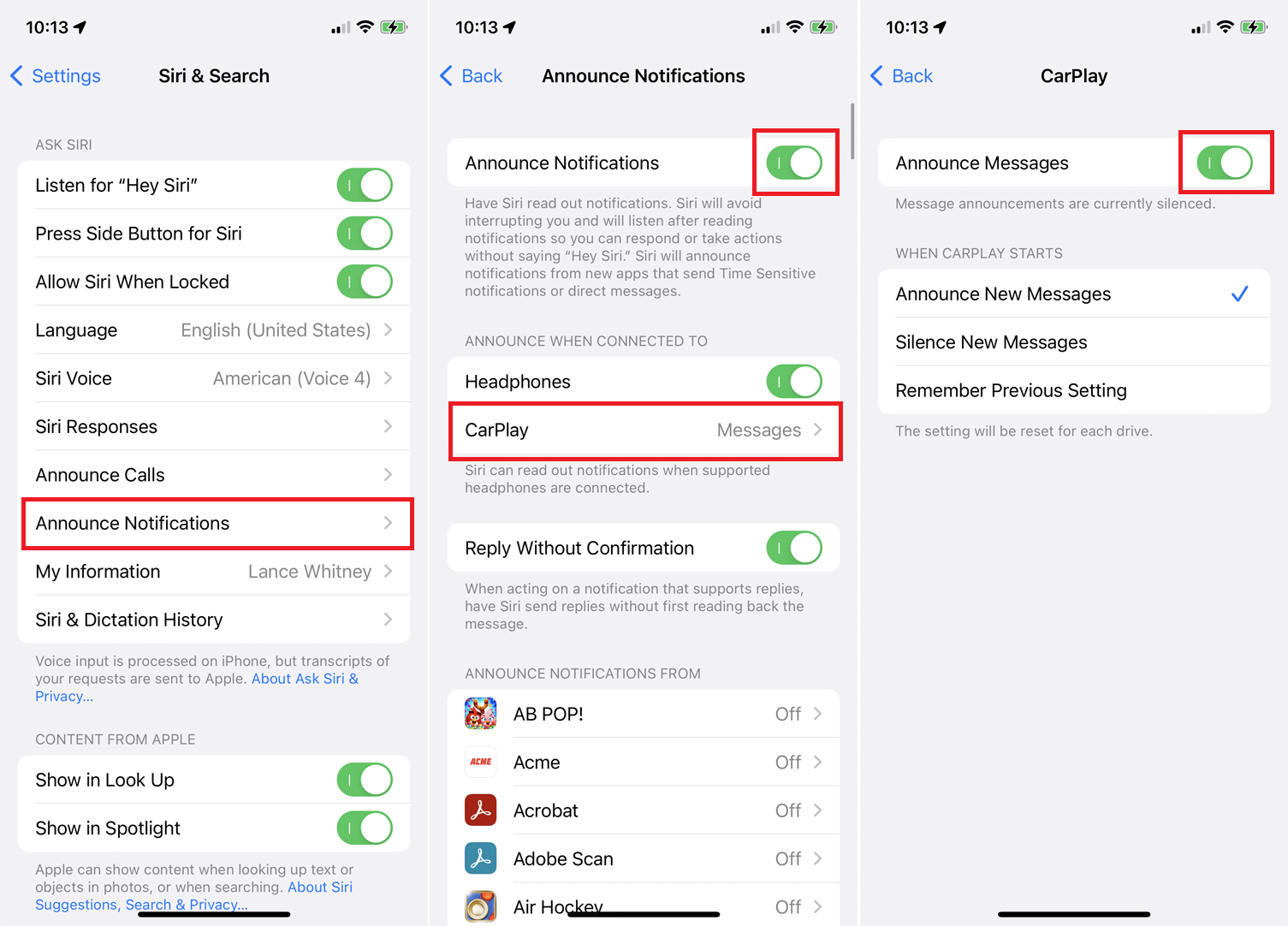
Y con iOS 15 o superior, Siri puede anunciar nuevos mensajes para que no te distraigas mirando el tablero. Para configurarlo, abra Configuración> Siri y búsqueda> Notificar notificaciones y activar el interruptor para Anunciar notificaciones. Hacer clic CarPlay y encienda el interruptor de encendido para Informar mensajesy luego configure cómo debe reaccionar Siri cuando llegue un nuevo mensaje.
6. Encuentra una estación de carga para coches eléctricos.
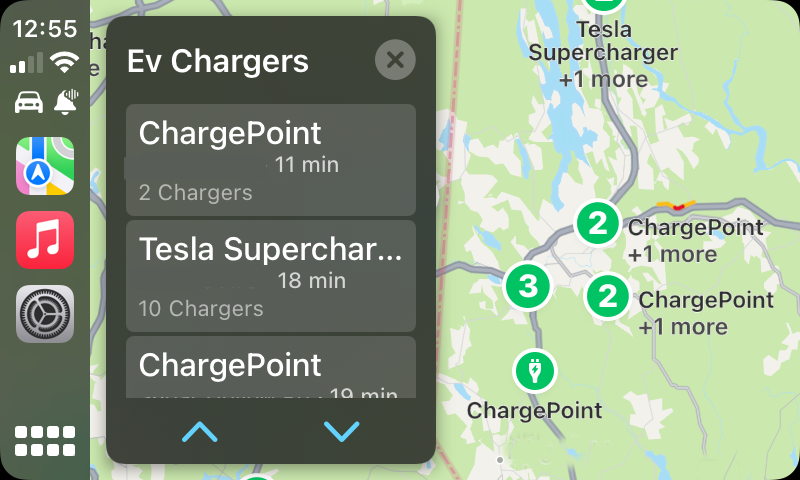
Si posee un vehículo eléctrico, puede obtener ayuda de CarPlay cuando llegue el momento de cargarlo. Presiona la barra de búsqueda en Apple Maps e ingresa «Cargadores EV». Haga clic en Cargadores de vehículos eléctricos Ingrese los resultados de la búsqueda para ver un mapa de las estaciones de carga más cercanas.
7. Agregue más aplicaciones
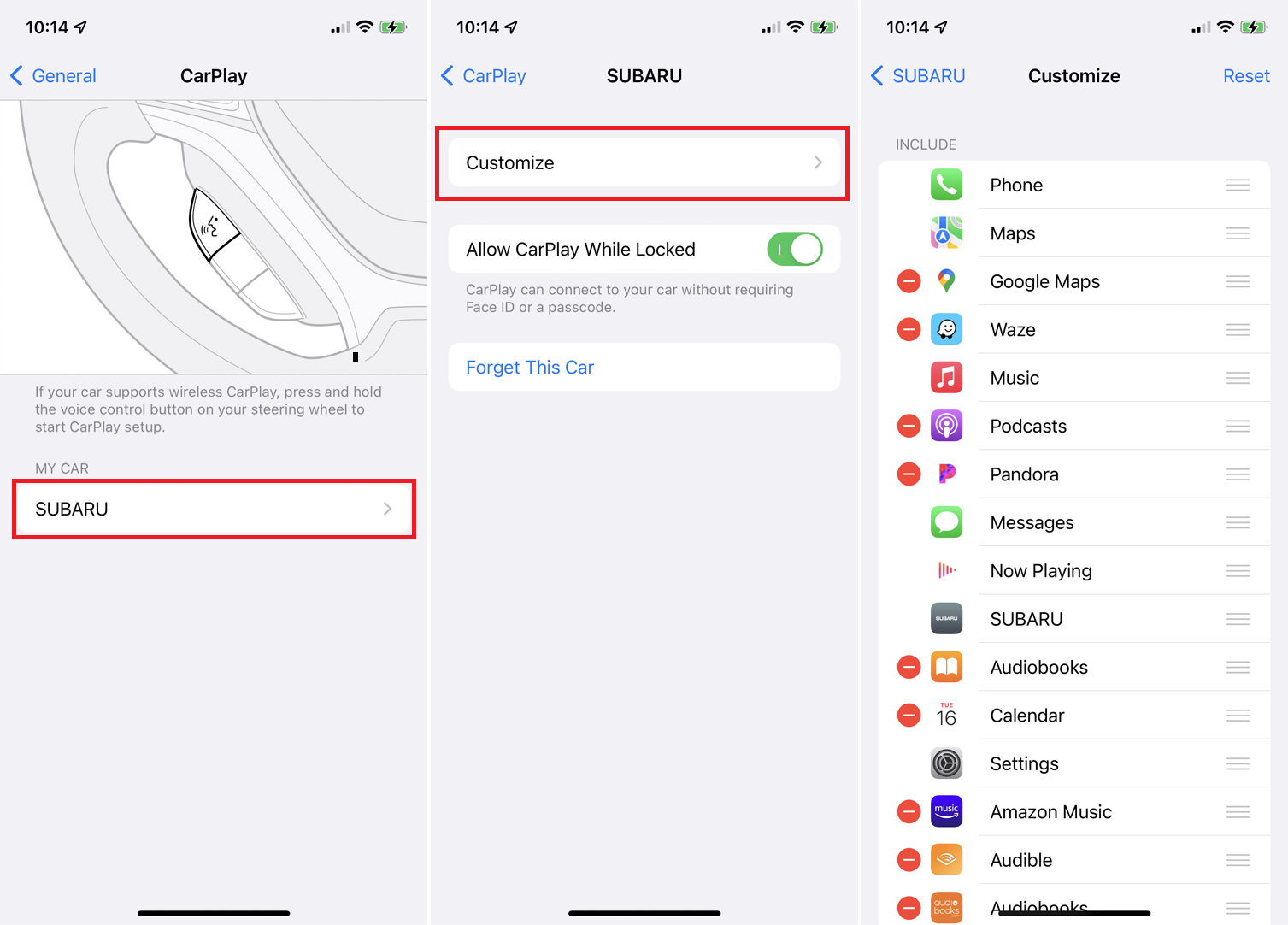
Apple ha ampliado los tipos de aplicaciones que admite a través de CarPlay. Puede agregar aplicaciones compatibles para estaciones de carga de automóviles eléctricos, estacionamiento, entrega de alimentos y otras categorías. También puede recurrir a aplicaciones de navegación alternativas como Google Maps y Waze.
Recomendado por nuestros editores
Administre las aplicaciones disponibles para CarPlay abriendo Configuración> General> CarPlay en tu iPhone. Toca el nombre de tu coche y selecciona Adaptar para agregar, eliminar y reordenar aplicaciones disponibles.
8. Ver mapas detallados
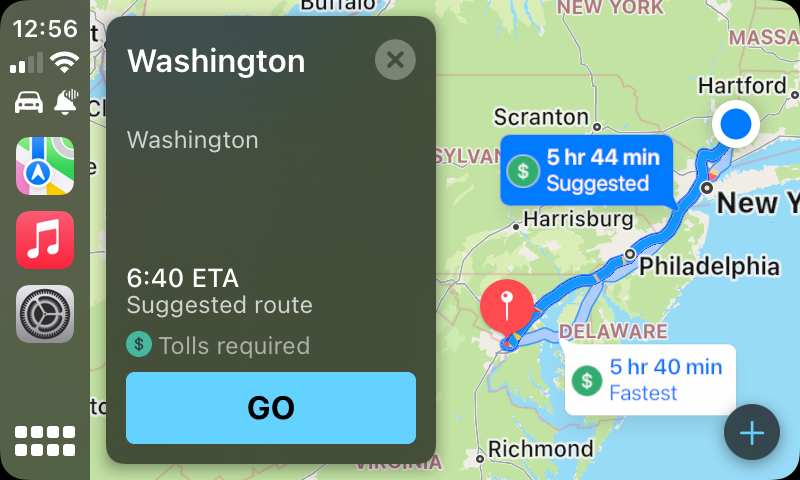
La mayoría de los conductores utilizan CarPlay para la navegación, por lo que Apple ha mejorado su aplicación Mapas para proporcionar más información. Al navegar por una ruta, puede ver el límite de velocidad, la dirección, la hora estimada de llegada, edificios en 3D y negocios como gasolineras y restaurantes. Siri también proporciona instrucciones de manejo más específicas en estos días, como «Gire a la derecha en el próximo semáforo» en lugar de «Gire a la derecha 800 pies».
9. Escuche la aplicación Música
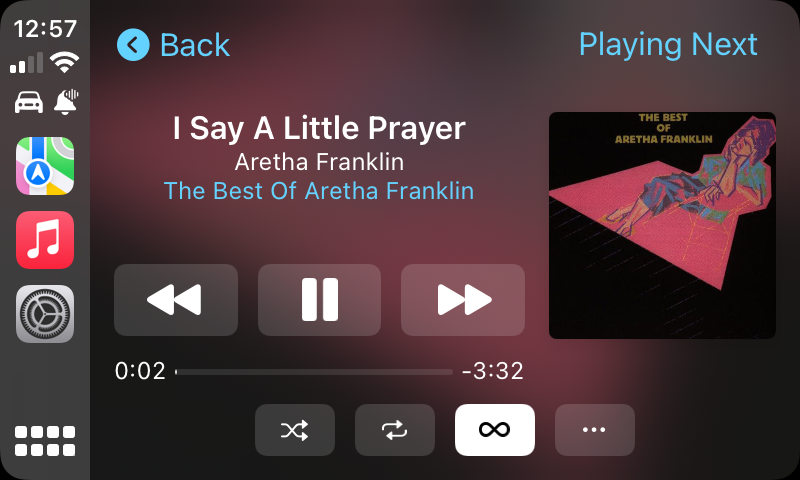
Con iOS 13 o superior, la aplicación Música es más fácil para la vista cuando se usa CarPlay. La portada del álbum es grande, por lo que puede identificar fácilmente el álbum visualmente. La navegación a álbumes y listas de reproducción es más rápida y sencilla. La interfaz es más intuitiva porque ves la carátula del álbum en el lado derecho de la pantalla y aún puedes usar los controles de la pantalla táctil para reproducir música.
10. Mira lo que suena
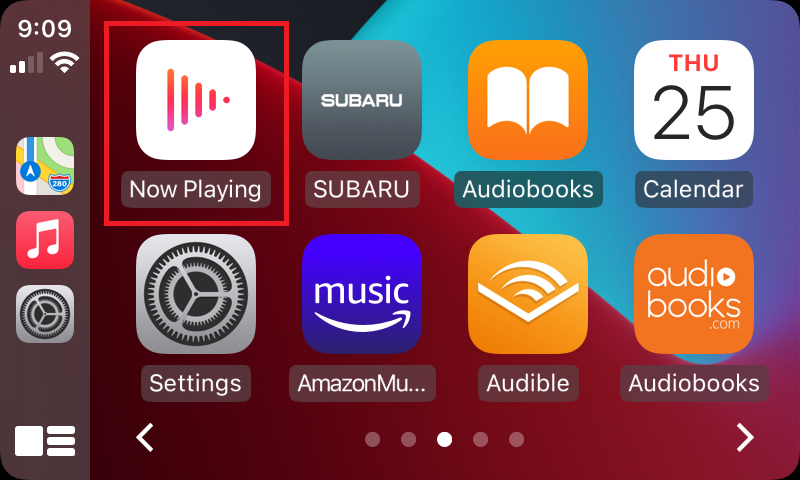
Con la aplicación Now Playing, puede ver fácilmente todos los detalles de cualquier canción, podcast o audiolibro que se esté reproduciendo actualmente. Puede acceder a Now Playing desde la pantalla de inicio, o si ya está en la aplicación de sonido, simplemente toque el icono de gráfico de sonido en la esquina superior derecha.
11. Ver su calendario
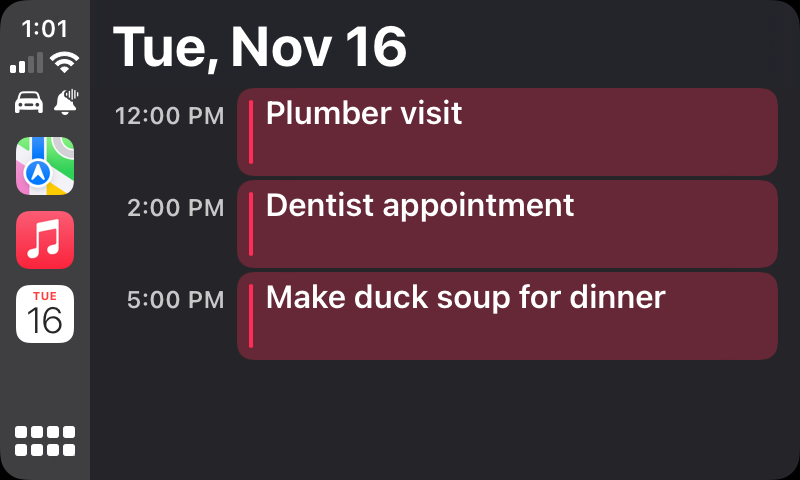
Puede ver las citas en el calendario para el día actual. Simplemente vaya a la pantalla de inicio y toque Calendario icono o pídale a Siri que le muestre su calendario.
12. Ajuste la configuración de CarPlay
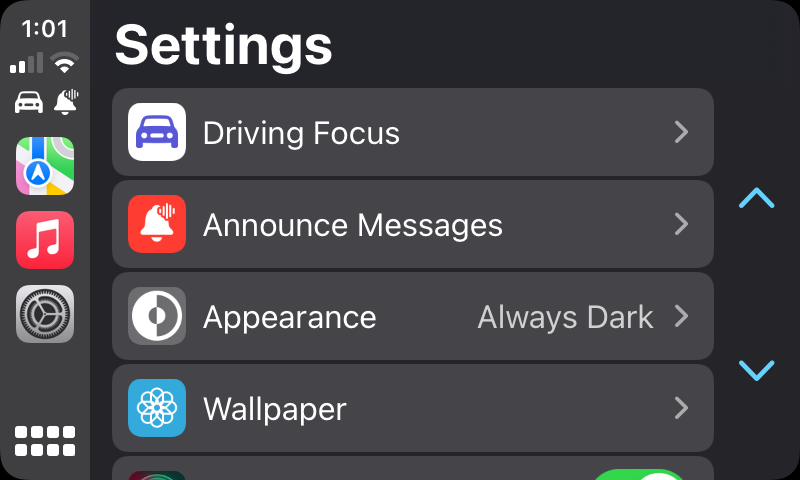
CarPlay ofrece su propia aplicación de configuración dedicada, con la que puede ajustar varias opciones: habilitar o deshabilitar Driving Focus, Siri Suggestions y la carátula del álbum. También hay una palanca que establece el esquema de color de CarPlay entre el modo oscuro y el tema claro predeterminado.





